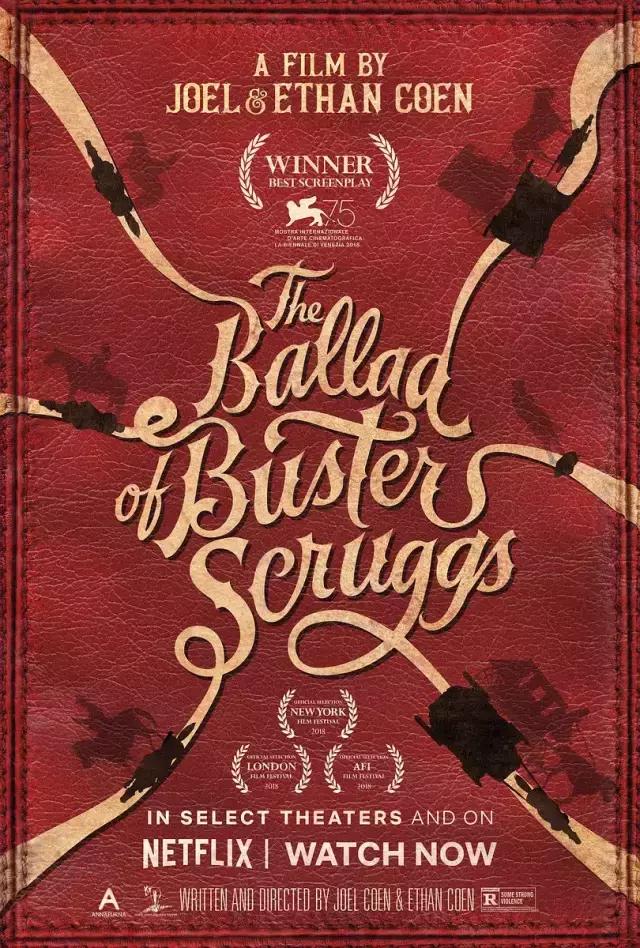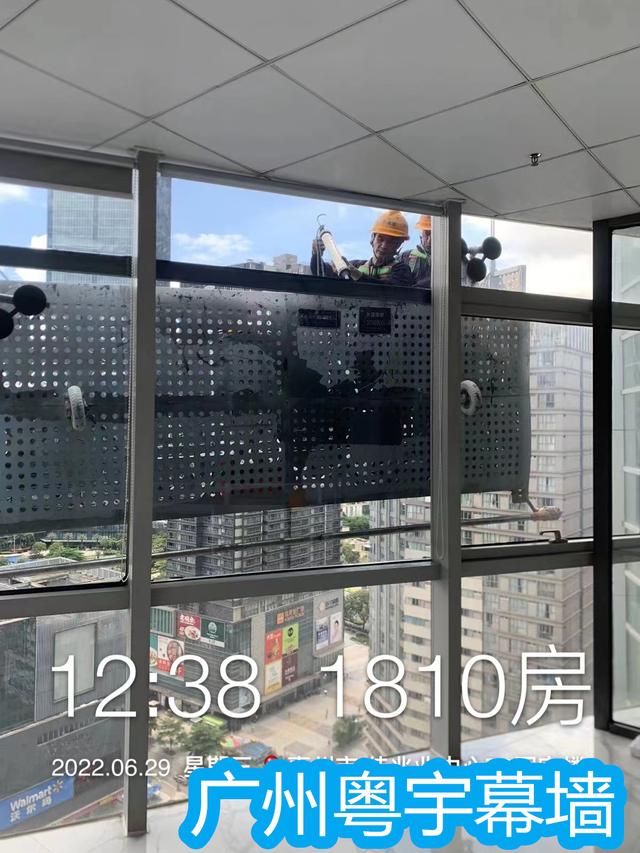word文檔文字鎖定?在我們平時使用Word文檔時,很多人都會對文檔進行加密但對于文檔裡面的部分内容進行鎖定,多數人并不了解實際上相較于加密而言,Word文檔鎖定很多時候作用更大一方面可以避免誤操作,另一方面也能防止其它人對于特定内容的改動那究竟是怎麼操作的?今天我們就來學習一下,今天小編就來聊一聊關于word文檔文字鎖定?接下來我們就一起去研究一下吧!

在我們平時使用Word文檔時,很多人都會對文檔進行加密。但對于文檔裡面的部分内容進行鎖定,多數人并不了解。實際上相較于加密而言,Word文檔鎖定很多時候作用更大。一方面可以避免誤操作,另一方面也能防止其它人對于特定内容的改動。那究竟是怎麼操作的?今天我們就來學習一下。
打開一個Word文檔,我們想對該文檔鎖定。需要說明的是:選擇哪一段文字,在鎖定後就隻能編輯哪一段文字,其它未選定的文字都處于鎖定狀态,無法編輯:
選擇工具欄【審閱】,在下拉菜單中選擇【限制編輯】,就會跳出右邊的對話框:
在右邊的對話框中,【設置文檔的保護方式】前面打勾,選中【每個人】,并輸入密碼,點擊确定:
這樣整個文檔除深色部位,其餘部分全部被鎖定。如果我們不想顯示深色部位的話,去掉右邊對話框中【突出顯示可編輯的區域】前面的勾,如果想去除鎖定的話,選擇下面的停止保護并輸入密碼:
以上就是我們今天學習Word怎麼鎖定的技巧,看起來是不是很簡單,大家學會了麼?
更多精彩资讯请关注tft每日頭條,我们将持续为您更新最新资讯!